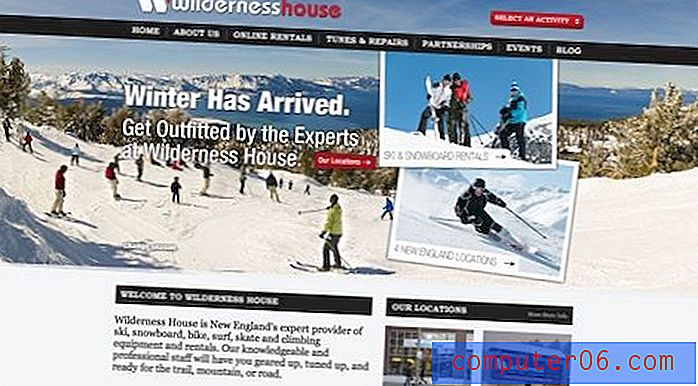Comment supprimer une image sur l'iPhone 5
Parfois, vous pouvez prendre une mauvaise photo avec votre iPhone ou prendre une photo que vous décidez de ne plus vouloir avoir. À une époque où nous essayons de trouver des moyens de conserver et de sauvegarder toutes nos données, il peut sembler un peu étrange de vouloir supprimer quelque chose. Heureusement, cependant, il est possible de supprimer des photos directement de votre iPhone 5. Qu'il s'agisse d'un imageur que vous avez pris avec l'appareil photo ou d'une image que vous avez téléchargée sur Internet, toute image sur votre pellicule peut être supprimée dans le de la même façon. Vous pouvez même choisir de supprimer plusieurs images à la fois.
Supprimer une image de la pellicule de votre iPhone 5
Nous avons déjà écrit sur le téléchargement de messages d'images de votre iPhone 5 vers Dropbox et sur la configuration de Dropbox sur votre iPad pour télécharger automatiquement des images à partir de là. Si vous avez configuré cette fonctionnalité sur l'un ou l'autre des appareils, ces images ne seront pas supprimées de Dropbox. L'exécution des étapes ci-dessous supprimera uniquement l'image de la pellicule de votre iPhone 5. L'image dans Dropbox est sa propre copie et, une fois téléchargée sur votre compte Dropbox, n'est plus connectée à l'image sur votre iPhone ou iPad.
Étape 1: Lancez l'application Photos sur votre iPhone 5.

Ouvrez l'application iPhone 5 Photos
Étape 2: Sélectionnez l'option Camera Roll .
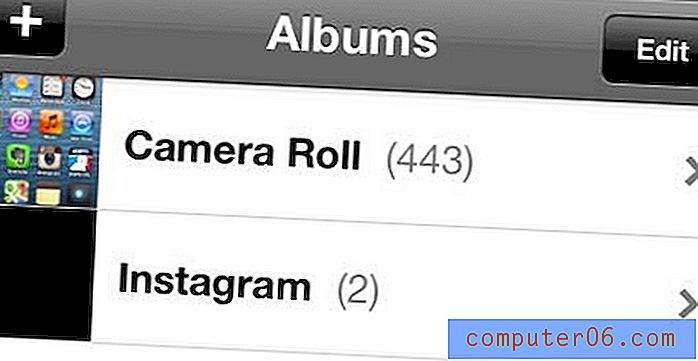
Ouvrez la pellicule
Étape 3: appuyez sur le bouton Modifier en haut de l'écran.

Appuyez sur le bouton Modifier
Étape 4: Appuyez sur l'image que vous souhaitez supprimer, qui affichera un cercle rouge avec une coche blanche à l'intérieur.
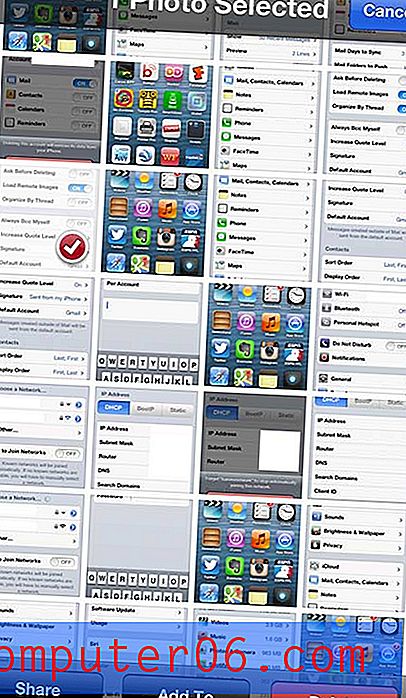
Sélectionnez l'image à supprimer
Étape 5: Appuyez sur le bouton Supprimer en bas de l'écran.
Étape 6: Appuyez sur le bouton Supprimer la photo pour terminer le processus.

Appuyez sur le bouton "Supprimer la photo"
Si vous souhaitez supprimer plusieurs images, vous pouvez sélectionner plusieurs images à l'étape 4 ci-dessus, puis terminer le reste du didacticiel.
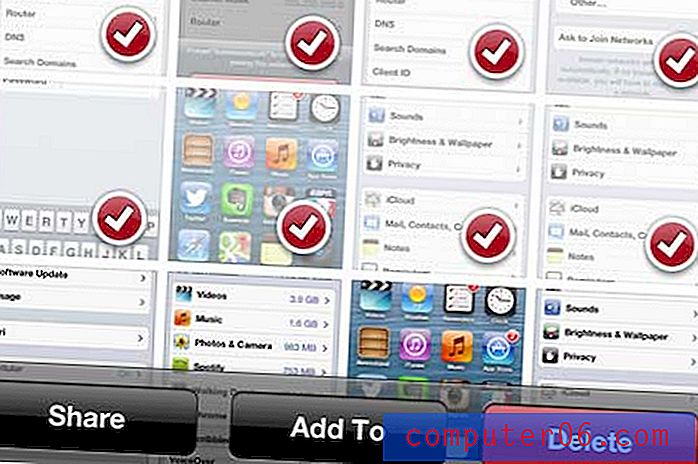
Supprimer plusieurs photos à la fois